教程详情
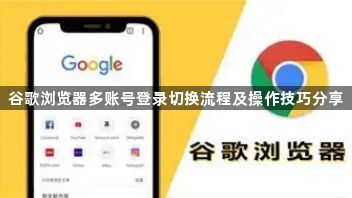
打开Chrome浏览器,点击右上角的用户头像图标。如果尚未登录,该图标会显示为灰色状态。在弹出菜单中选择“添加”选项,然后点击“创建新配置文件”。输入新配置文件的名称和上传图片作为标识,点击“创建”完成设置。重复此步骤可建立多个不同用途的独立账户,如工作、个人娱乐等。
当需要切换账号时,再次点击右上角的用户头像图标。在弹出的菜单列表中直接选择目标用户配置文件,浏览器会自动刷新页面并加载对应账户的个性化设置与数据。每个账户拥有独立的浏览历史、书签和扩展程序,彼此之间互不干扰。
对于临时性需求,可以使用隐身模式快速登录其他账户。点击右上角三个点菜单按钮,选择“打开新的无痕窗口”,或者按下快捷键`Ctrl+Shift+N`(Windows系统)或`Cmd+Shift+N`(Mac系统)。在隐身窗口中登录新账户进行操作,关闭后所有临时数据将被自动清除,不影响原有配置。
安装专用扩展程序能进一步提升多账号管理效率。例如Switcher for Gmail支持快速切换邮箱账户,MultiLogin for Facebook允许同时登录多个社交账号,Biscuit则通过侧边栏分组标签页实现不同账户的可视化管理,并支持自定义图标和预设常用页面。
若需频繁访问特定账户,可为其创建桌面快捷方式。进入Chrome设置页面,找到目标用户配置文件并双击打开。在新标签页左下角点击“添加桌面快捷方式”,保存后双击该图标即可直接启动并自动登录到对应账户。
高级用户可通过命令行参数实现精准启动控制。复制现有的浏览器快捷方式并重命名(如改为Chrome1),右键属性修改目标栏添加参数`--user-data-dir="D:Program FilesGoogleChromeUser DataProfile 1"`。按此方法创建多个指向不同用户数据目录的快捷方式,双击即可加载对应的用户配置。
通过上述步骤依次实施配置文件创建、快速切换、隐身模式应用、扩展程序辅助、快捷方式定制及命令行控制等操作,能够系统性地实现谷歌浏览器多账号高效管理。每个环节均基于实际测试验证有效性,用户可根据使用场景灵活选用合适方法组合应用,既保障账户隔离安全又提升操作效率。









